
在這篇文章中,它詳細介紹一下什麼是反惡意軟件服務的可執行程序,對可能的原因為它“負載”處理器或內存(以及如何解決它),以及如何禁用msmpeng.exe。
反惡意軟件服務可執行處理特徵(msmpeng.exe)
Msmpeng.exe - 在Windows Defender的的Windows 10嵌入在Windows 10的主要後台進程(也內置在Windows 8中,可以設置為在Windows 7中微軟反病毒軟件的一部分),不斷磨合默認。可執行進程文件位於C:\ Program Files文件\ Windows Defender的\文件夾中。
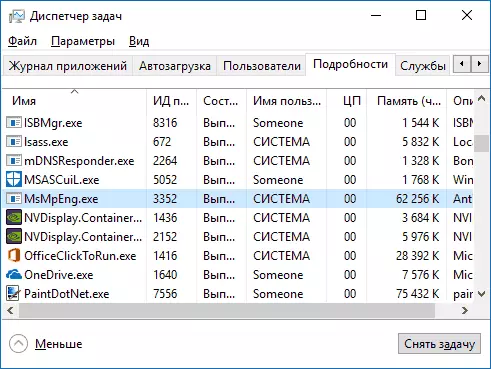
工作時,從互聯網上的Windows Defender檢查,並針對病毒或其他威脅的所有新推出的節目。也從時間到自動系統維護系統中,正在運行的進程和盤惡意程序的內容進行掃描。
為什麼msmpeng.exe加載處理器,並且使用了大量的RAM
即使反惡意軟件服務的可執行文件或msmpeng.exe的人員配備,它可以使用的處理器資源的百分比顯著和筆記本的內存量,但通常它發生不長,在某些情況下。
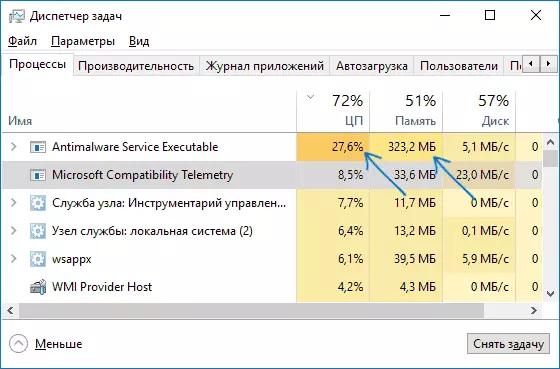
隨著Windows 10的正常運行,指定的進程可以在下列情況下使用計算機資源的顯著量:
- 緊接著接通和Windows 10了一段時間記錄(最多弱PC或筆記本電腦幾分鐘)。
- 經過一段空閒時間(自動系統維護開始)。
- 當安裝從網上程序和遊戲,拆包檔案,下載的可執行文件。
- 當啟動程序(在啟動時間短)。
然而,在某些情況下由msmpeng.exe引起並獨立於上述操作的處理器上的永久負載是可能的。在這種情況下,下面的信息能夠被校正:
- 檢查負載是否是“關機”後的相同,重新啟動Windows 10,並在開始菜單中選擇“重新啟動”項後。如果重啟後一切就緒(短負載後跳,它減少),嘗試禁用快速啟動的Windows 10的。
- 如果您有舊版本的第三方防病毒(即使是新的防病毒基礎),那麼問題可能會導致兩個殺毒發生衝突。現代抗病毒可以與Windows 10一起使用,具體取決於特定產品,或阻止防御者,或使用它。與此同時,舊版本的相同抗病毒可能會導致問題(有時他們必須在喜歡免費使用付費產品的用戶的計算機上見面)。
- Windows Defender無法“Cope”的惡意軟件的存在也可能導致antimalware服務可執行處理器上的高負載。在這種情況下,您可以嘗試使用特殊的方法來刪除惡意程序,特別是adwcleaner(它不會與安裝的抗病毒衝突)或防病毒啟動光盤。
- 如果您的計算機上有硬盤問題存在問題,則可能也是正在考慮的問題的原因,看看如何檢查硬盤上的錯誤。
- 在某些情況下,問題可能導致第三方服務衝突。檢查是否保存了高負載如果您執行清潔的Windows 10下載。如果一切正常,您可以嘗試單面服務來識別問題。
本身,msmpeng.exe通常不是病毒,但如果您有此類疑似,則在任務管理器中右鍵單擊該進程並選擇“打開文件位置上下文”菜單項。如果它是在C:\ Program Files \ Windows Defender中,它最有可能完全正確(您也可以查看文件的屬性並確保它具有Microsoft數字簽名)。另一種選擇是檢查Windows 10運行病毒和其他威脅的進程。
如何禁用msmpeng.exe
首先,如果在正常模式下工作,我不建議關閉MSMpeng.exe,並且偶爾將計算機加載到短時間。但是,有能力斷開連接。
- 如果要禁用AntiMalWare服務,只需轉到Windows Defender Security Center(雙擊通知區域中的Protector圖標),請選擇“防止病毒和威脅”,然後 - “病毒保護參數和威脅“。斷開“實時保護”項目。 MSMPeng.exe進程本身將保持運行,但處理器上的加載負載均落到0(過一段時間後,將再次自動啟用免受病毒的保護)。
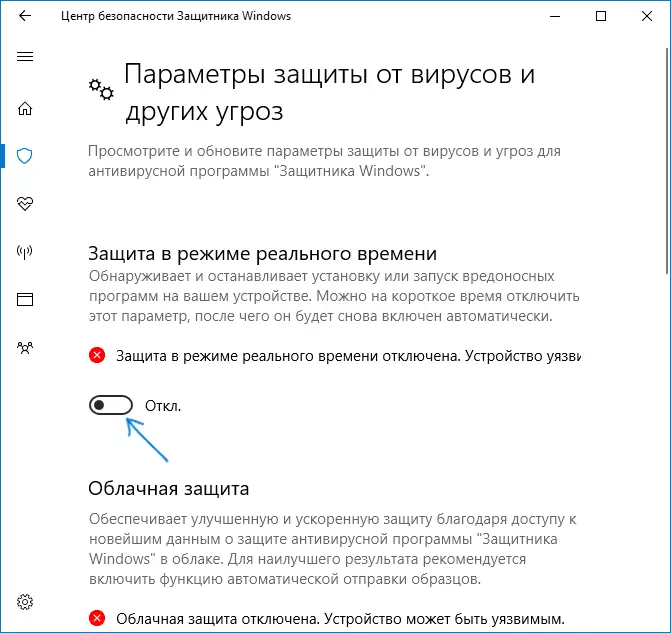
- 您可以完全禁用內置的病毒保護,雖然是不可取的 - 如何禁用Windows 10 Defender。
就這樣。我希望我能幫助弄清楚哪種過程是什麼,以及系統資源的積極使用原因。
